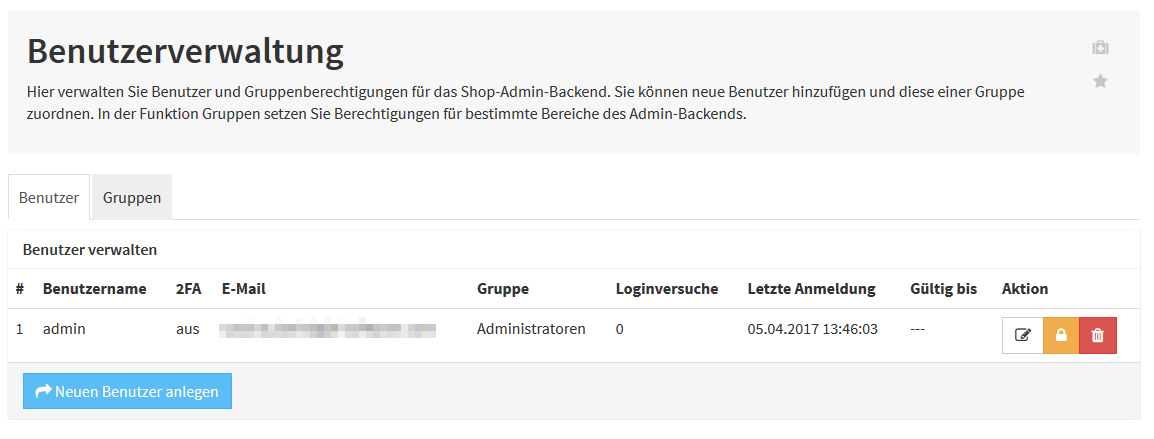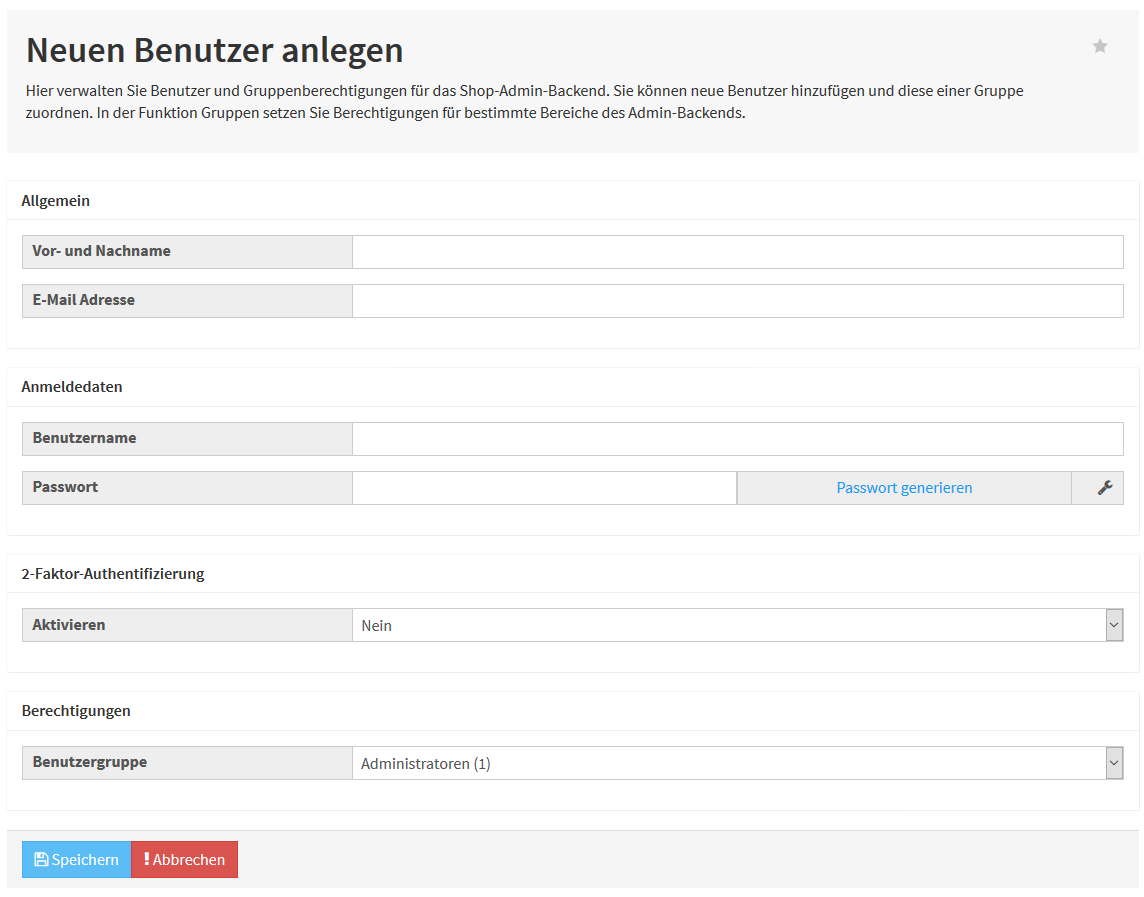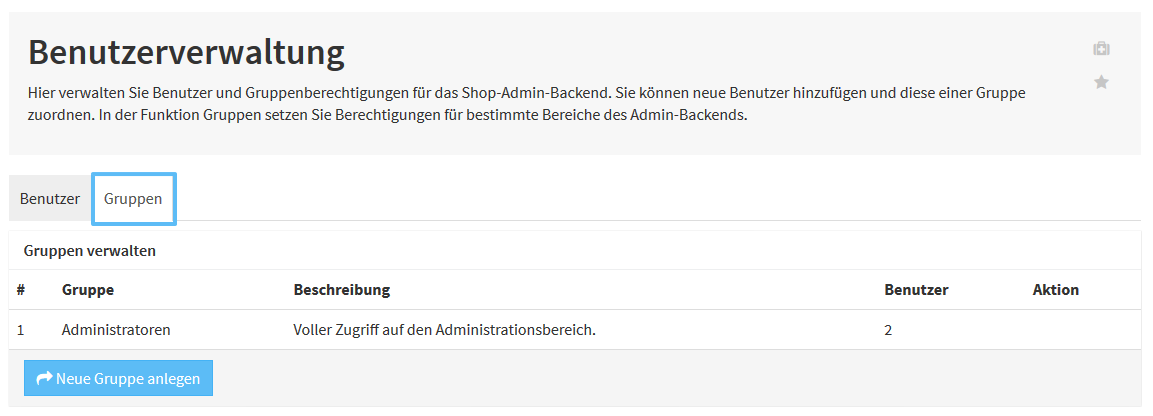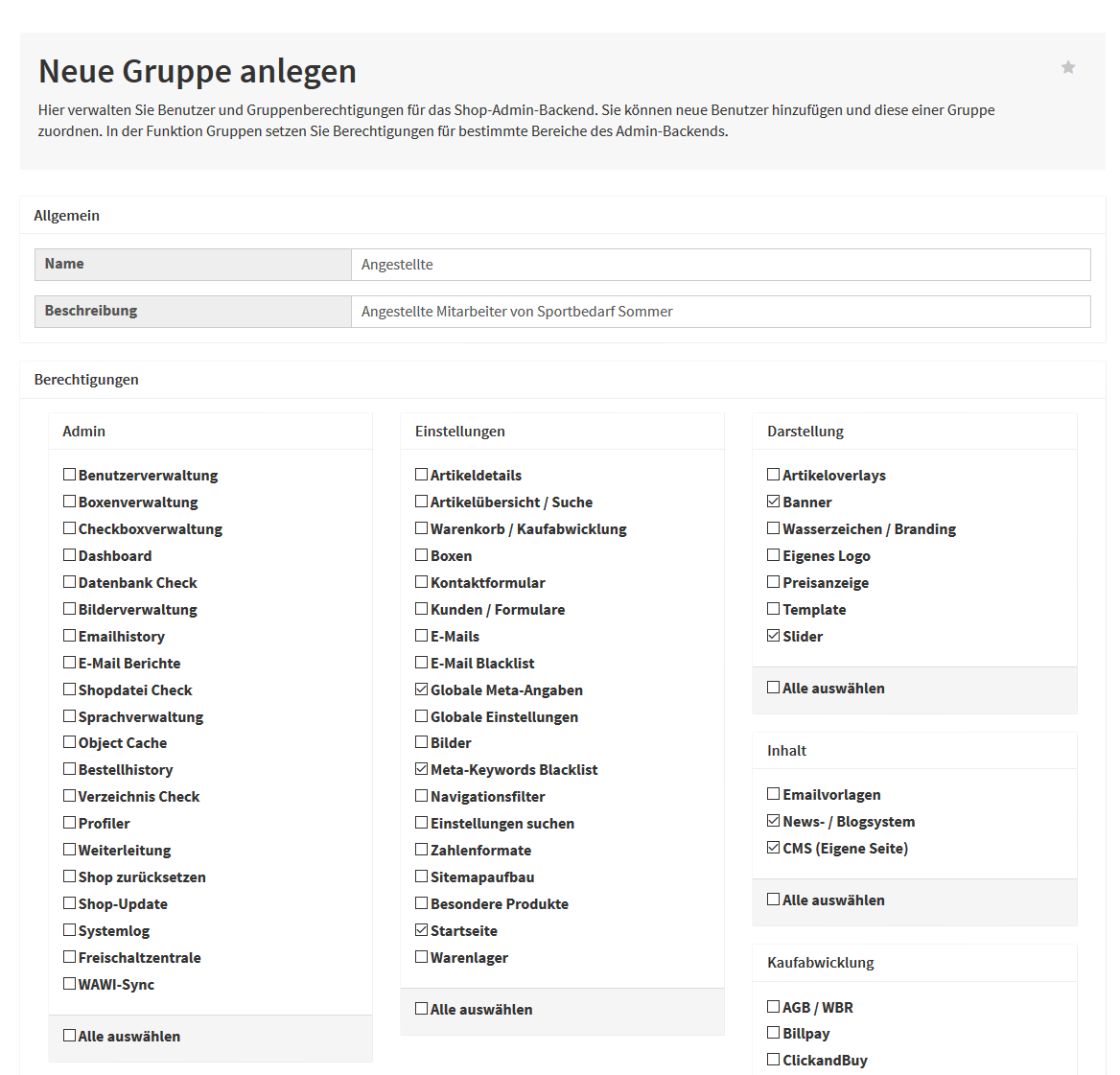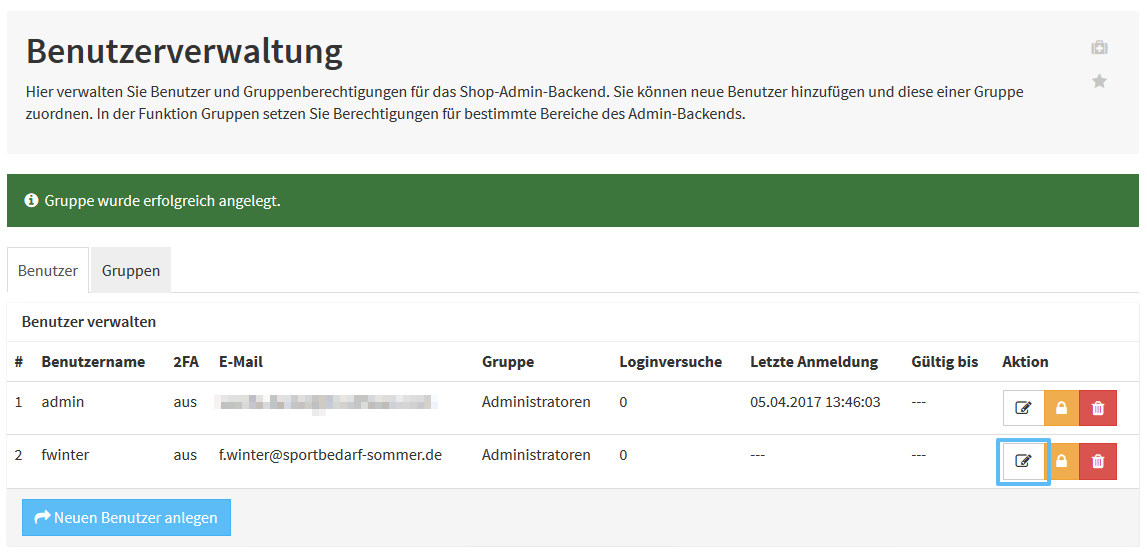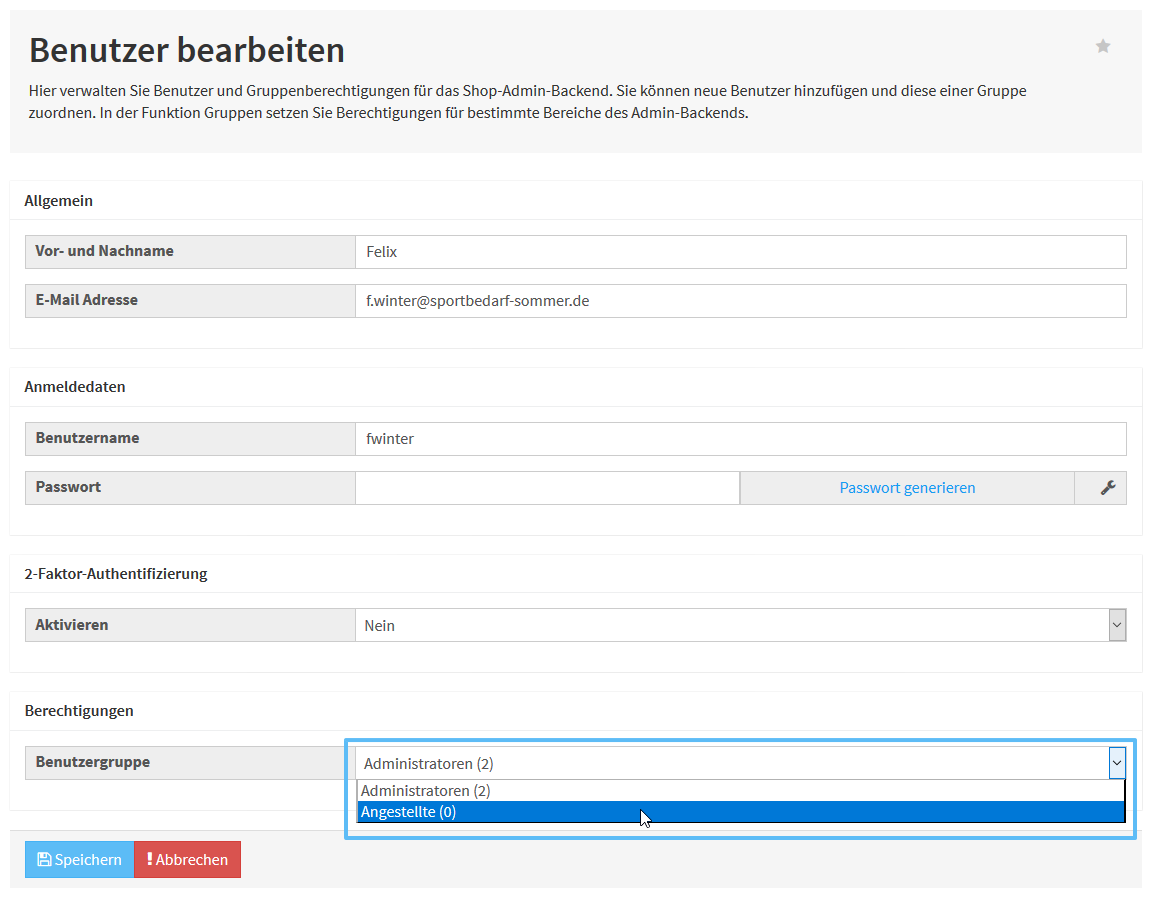Benutzer verwalten
Ihre Aufgabe/Ausgangslage
Benutzerverwaltung öffnen
- Melden Sie sich im Backend Ihres JTL-Shops an.
- Navigieren Sie zum Menüpunkt System > Benutzer- & Kunden-Verwaltung > Backend-Benutzer Es öffnet sich die Benutzerverwaltung von JTL-Shop.
In der Übersicht der Benutzerverwaltung sind alle Benutzerkonten und deren Statistiken aufgelistet. Wenn Sie noch keine eigenen Benutzer angelegt haben, sehen Sie hier nur den Benutzer admin. Über die Pictogramme können Sie einzelne Benutzerkonten bearbeiten, sperren und löschen.
Neuen Benutzer anlegen
- Um einen weiteren Benutzer anzulegen, klicken Sie auf die Schaltfläche Neuen Benutzer anlegen. Sie gelangen auf die Seite Neuen Benutzer anlegen.
- Füllen Sie alle Angaben aus.
Allgemein
Vor- und Nachname: Geben Sie hier den Vor- und Nachnamen des Benutzers ein. Sie können auch nur einen Vor- oder Nachnamen angeben.
E-Mail-Adresse: Geben Sie hier die E-Mail-Adresse des Benutzers ein.
Anmeldedaten
Benutzername: Geben Sie hier den Benutzernamen ein, den der Benutzer bei der Anmeldung im Backend verwenden soll.
Passwort: Geben Sie hier ein Passwort ein, das der Nutzer bei der Anmeldung im Backend verwenden soll. Mit der Schaltfläche Passwort generieren können Sie automatisch ein Passwort erzeugen lassen.
2-Faktor-Authentifizierung
Hier können Sie die 2-Faktor-Authentifizierung zur Anmeldung aktivieren.
Benutzergruppe
Hier weisen Sie dem Benutzer die Gruppe zu, zu der er gehört. Anhand der Gruppe können Sie Berechtigungen einschränken.
Exkurs „Passwortsicherheit“: Grundsätzlich sollten Sie auf ein paar Aspekte achten, wenn es um die Auswahl von Passwörtern geht:
- Klicken Sie auf Speichern. Der Benutzer ist nun angelegt und wird in der Benutzerverwaltung angezeigt.
Neue Gruppe anlegen
Um Benutzern verschiedene Berechtigungen im Backend von JTL-Shop zu gewähren, müssen diese unterschiedlichen Benutzergruppen zugewiesen werden. Standardmäßig liefert JTL-Wawi nur die Benutzergruppe Administratoren aus, die alle Berechtigungen besitzt. Um eine neue Gruppe anzulegen, gehen Sie folgendermaßen vor:
- Wechseln Sie in der Benutzerverwaltung in die Registerkarte Gruppen.
- Klicken Sie auf die Schaltfläche Neue Gruppe anlegen. Es öffnet sich die Seite Neue Gruppe anlegen.
- Geben Sie einen Namen und eine kurze Beschreibung für die Benutzergruppe an.
- Markieren Sie die Bereiche des Backends von JTL-Shop, auf die die neue Gruppe Zugriff haben soll.
- Klicken Sie auf Speichern, um die Gruppe zu erstellen. Sie ist anschließend verfügbar.
Benutzergruppe zuweisen
- Wechseln Sie in der Benutzerverwaltung in die Registerkarte Benutzer.
- Klicken Sie auf die Schaltfläche Benutzer bearbeiten. Es öffnet sich die Seite Benutzer bearbeiten.
- Ändern Sie die Einstellung unter Kundengruppe in die von Ihnen angelegte Kundengruppe.
- Klicken Sie auf Speichern, um Ihre Einstellungen zu übernehmen.